老笔记本电脑卡顿反应慢在win7系统下如何处理?
游客 2025-04-19 14:45 分类:电子常识 9
随着科技的飞速发展,笔记本电脑已经成为了人们日常办公和学习中不可或缺的工具。但是,随着时间的推移,配置逐渐落伍的老笔记本电脑开始出现卡顿和反应慢的问题,尤其是在运行Windows7系统时尤为明显。本文将为您提供一套全面的解决方案,帮助您的老笔记本重新焕发青春。
1.评估硬件配置
在开始优化之前,首先需要评估您的笔记本电脑的硬件配置。一般来说,如果内存小于4GB,处理器低于双核,硬盘是传统的机械硬盘而不是固态硬盘(SSD),那么这些硬件条件限制了电脑的运行速度。确认硬件条件后,我们可以有针对性地进行接下来的优化。
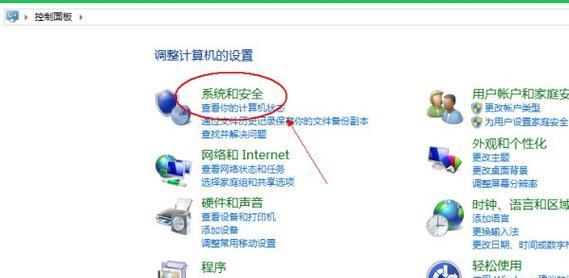
2.系统和软件更新
2.1系统更新
确保您的Windows7系统已安装所有可用的更新。微软会定期发布系统更新来修复已知问题、提高系统稳定性和性能。
操作步骤:
1.点击“开始”按钮,选择“所有程序”中的“WindowsUpdate”。
2.在打开的窗口中点击“检查更新”。
3.安装所有列出的更新,重启电脑后更新就会生效。
2.2驱动更新
驱动程序的更新同样重要,尤其是显卡驱动和芯片组驱动。大部分驱动更新可以去主板和显卡官网下载最新版本。
操作步骤:
1.在设备管理器中找到需要更新的硬件设备。
2.右键点击并选择“更新驱动程序软件”。
3.选择“自动搜索更新的驱动程序软件”。
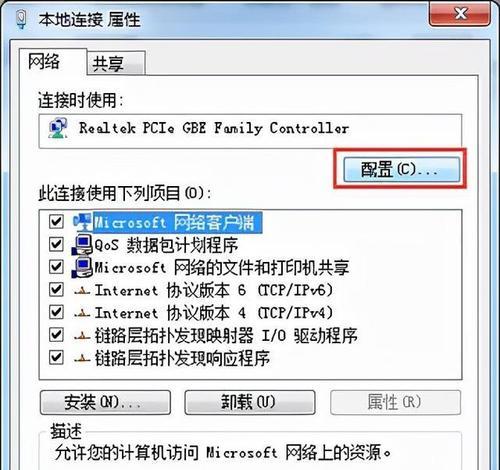
3.磁盘清理与优化
3.1磁盘清理
老笔记本电脑的硬盘空间往往十分紧张,而磁盘清理可以帮助您释放存储空间。
操作步骤:
1.在搜索栏输入“磁盘清理”,选择创建的程序。
2.选择C盘或其他系统盘进行磁盘清理。
3.清除临时文件、系统错误报告等不必要文件。
3.2磁盘碎片整理
固态硬盘不需要进行碎片整理,但对于传统的机械硬盘,磁盘碎片整理能够提高读写速度。
操作步骤:
1.在“我的电脑”中选择要整理的硬盘。
2.点击右键,选择“属性”>“工具”>“立即进行磁盘碎片整理”。
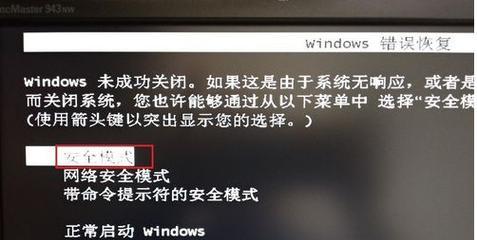
4.关闭视觉效果
Windows7系统提供了许多视觉效果,如透明窗口、动画等,但这些都需要消耗大量系统资源。
操作步骤:
1.点击“开始”,输入“系统”,并打开“系统控制面板”。
2.选择“高级系统设置”,进入“系统属性”窗口。
3.在“性能”设置里选择“调整为最佳性能”。
5.管理启动项
过多的启动项会导致系统启动缓慢,因此需要管理这些启动项。
操作步骤:
1.按下Win+R键,输入“msconfig”并回车。
2.在“启动”选项卡中,选择不需要的启动项并禁用它们。
6.增加物理内存
如果您的笔记本电脑的内存低于推荐使用标准,升级内存条是最直接的提速方法。
6.1选购合适内存
在购买内存条时,需要考虑以下因素:
兼容性:内存条必须与您的笔记本型号相兼容。
容量:推荐至少升级至4GB以上。
类型:例如DDR3、DDR4等,需要与笔记本支持的内存类型一致。
6.2安装内存条
安装步骤:
1.关闭电脑并断开电源。
2.打开笔记本的内存条插槽盖板。
3.将新的内存条插入插槽,注意安装方向。
4.确认安装后,开启电脑并进入BIOS检查内存是否被正确识别。
7.更换固态硬盘(SSD)
如果条件允许,更换固态硬盘可以大幅度提升笔记本的性能。
7.1选购和安装SSD
选购时需注意:
接口类型:例如SATA、NVMe等,需与笔记本支持的接口匹配。
容量:根据您的存储需求来选择。
安装步骤:
1.购买合适的SSD后,关闭电脑电源并拔掉电池。
2.打开笔记本底部的硬盘盖板。
3.将机械硬盘取出,安装新SSD。
4.重装操作系统至新硬盘。
8.使用轻量级软件
尽量使用轻量级的软件和系统工具,这样可以减少对电脑资源的占用。
8.1软件选择建议
使用轻量级的浏览器,如GoogleChrome或Firefox。
选择轻量级办公套件,如LibreOffice。
使用图片查看器而非图像编辑软件。
9.定期维护和监控
良好的维护习惯能够确保笔记本电脑的长期稳定运行。
9.1清理系统垃圾
定期使用软件清理系统垃圾文件,例如CCleaner。
9.2监控系统温度
使用硬件监控软件,比如HWMonitor,来监控CPU和GPU的温度,避免过热导致卡顿。
10.软件与硬件升级的平衡
如果在进行了上述优化措施后,老笔记本电脑的性能依然无法满足您的需求,那么可能需要考虑硬件升级或更换新的笔记本电脑。升级时,要考虑到系统对硬件的要求以及兼容性问题。
结语
通过上述步骤,大部分老笔记本电脑都可以得到显著改善,尽管硬件性能有限,但合理的优化和维护能够确保您的老设备继续发挥余热。然而,如果您的工作需要更强的计算能力或更先进的功能,那么投资一台新电脑可能是一个更长远的解决方案。
请记住,在进行任何硬件升级之前,务必备份您的重要数据,以防止意外情况导致数据丢失。希望本文能帮助您的老笔记本电脑焕发新生,从而更加流畅地完成日常工作和学习任务。
版权声明:本文内容由互联网用户自发贡献,该文观点仅代表作者本人。本站仅提供信息存储空间服务,不拥有所有权,不承担相关法律责任。如发现本站有涉嫌抄袭侵权/违法违规的内容, 请发送邮件至 3561739510@qq.com 举报,一经查实,本站将立刻删除。!
相关文章
- 笔记本Win7系统重装教程图解(手把手教你重新安装Win7系统) 2024-12-11
- Win7系统还原操作详解(轻松实现Win7系统还原) 2024-12-05
- 选择最佳的Win7系统优化软件,提升电脑性能(一站式解决方案为你的电脑带来全新体验) 2024-12-04
- 解决Win7系统电脑开机太慢的方法(优化启动过程) 2024-11-29
- 如何重装Win7自带浏览器(一步步教你恢复Win7自带浏览器) 2024-11-24
- Win7系统U盘制作方法详解(轻松操作) 2024-11-24
- win7系统恢复出厂设置所需时间(全面了解win7系统恢复出厂设置所需的时间和步骤) 2024-11-22
- Win7系统中桌面图标删除不了解决方法(Win7系统中无法删除桌面图标的原因及解决方案) 2024-10-16
- 重装win7系统图文讲解(图文教程帮你一键重装Win7系统) 2024-10-11
- Win7系统中打印机墨盒更换的详细方法(一步步教你如何更换打印机墨盒) 2024-10-10
- 最新文章
- 热门文章
-
- 电视机顶盒热点网速慢什么原因?解决方法和优化建议是什么?
- dota服务器无法选择国区的原因是什么?如何解决?
- 罗布乐思高分服务器内容有哪些?
- 南昌网关物联卡公司推荐?
- 广州通用ip网关设置方法是什么?如何正确配置?
- 小内存电脑如何插入存储卡?操作步骤是什么?
- 服务器外箱折叠设备是什么?功能和使用场景有哪些?
- 三黑显示器分辨率调整步骤是什么?如何优化显示效果?
- 电脑内存原理图不理解怎么办?
- 道闸配置操作系统步骤?电脑操作系统如何设置?
- 集成式热水器导热液是什么?导热液的作用和选择方法?
- 智能手表礼盒套装使用方法是什么?套装内包含哪些配件?
- 旗舰音箱低音调节方法是什么?调节后音质如何?
- 苹果笔记本桌面图标如何设置?
- 公司服务器注销流程是什么?注销后数据如何处理?
- 热评文章
- 热门tag
- 标签列表
- 友情链接
